آموزش راههای انتقال یادداشت از اپلیکیشن Apple Notes به Google Keeps
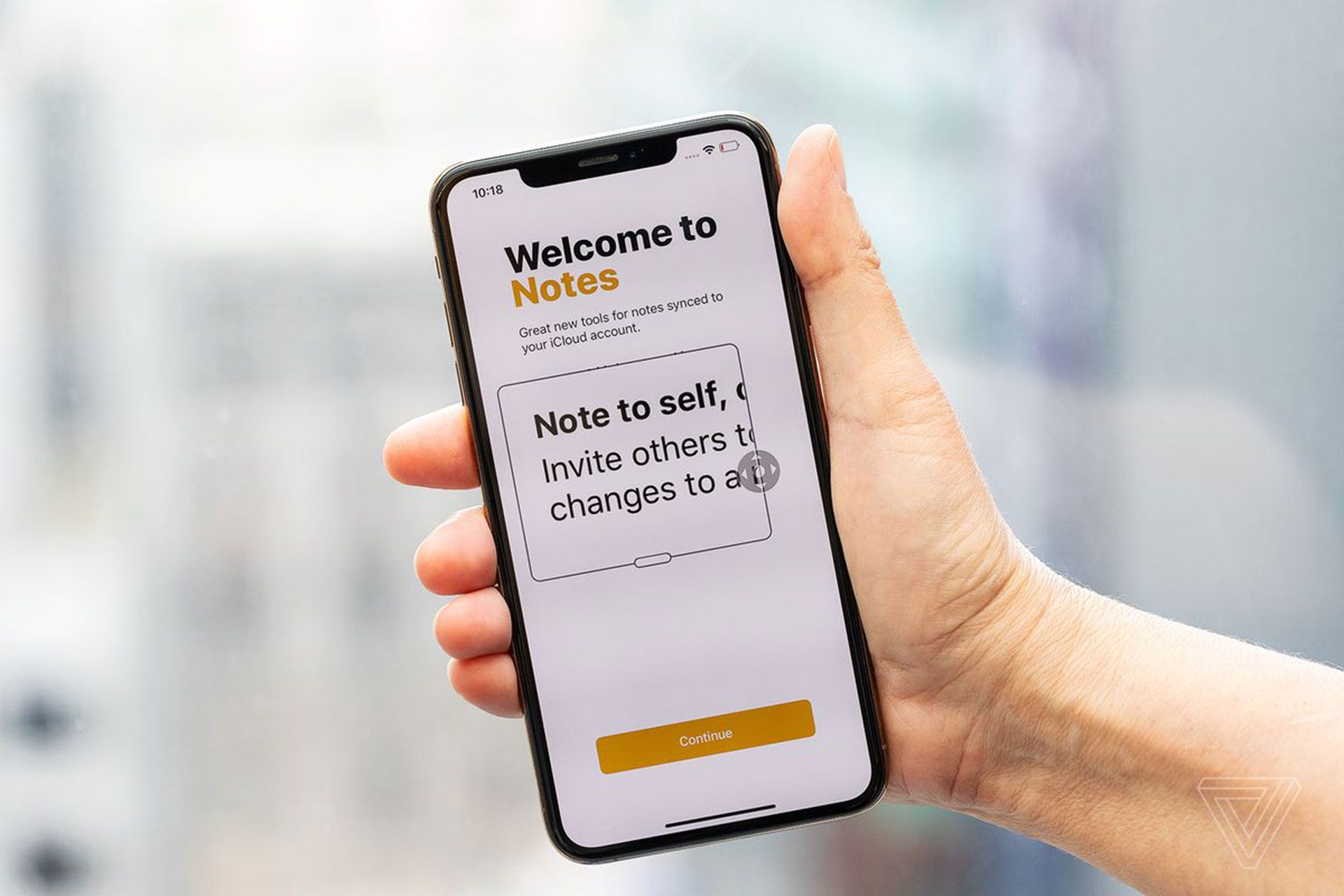
درحالحاضر، بسیاری از کارهای روزانه ما با استفاده از گوشی هوشمند انجام میشود. فرقی نمیکند بخواهید بهدنبال مطلبی در اینترنت بگردید یا تصویر جدیدی ثبت کنید، تلفنهای همراه همیشه کنارتان هستند. یکی دیگر از کارهایی که میتوان با این دستگاه هوشمند انجام داد، نوشتن نکات مهم در مکانی شبیه به دفترچه مجازی است. تاکنون، اپلیکیشنهای زیادی طراحی و معرفی شدهاند که کار اصلیشان ایجاد محلی مشخص برای یادداشتبرداری و نوشتن مطالب مهم است؛ اما Google Keep و Apple Notes ازجمله نمونههای برتر و کاربردی این دسته از اپلیکیشنها برای انجام این کار هستند.
با استفاده از این اپلیکیشنها، میتوانید از مطالب مهم یادداشتبرداری یا کارهای مختلفی را مشخص کنید که در بازه زمانی مشخص باید بهپایان برسانید. البته اینها تنها بخش بسیار کوچکی از قابلیتهای موجود در Google Keep و Apple Notes و اپلیکیشنهای مشابه آنها است.
اگر در گذشته کاربر سیستمعامل iOS بودهاید و حالا قصد دارید به اندروید کوچ کنید، چگونه میتوانید اطلاعات ثبتشده در برنامههای یادداشتبرداریتان را به دستگاه جدید منتقل کنید؟ انتقال محتوا از iOS به پلتفرم دیگری ممکن است کار خستهکنندهای باشد. در این مقاله، با بررسی کردن این مشکل بهترین راهحل را دراختیارتان قرار میدهیم.
در همین ابتدای کار، نکتهای را بهصراحت باید اعلام کنیم: فرایند انتقال مطالب از Apple Notes کار سادهای نیست؛ زیرا گزینهای برای ورودی دادن یا خروجی گرفتن اطلاعات بهصورت مستقیم در آن تعبیه نشده است. متأسفانه Apple Notes با رابط برنامهنویسی اپلیکیشن (API) ارائه نمیشود. فقط میتوان امیدوار بود که سرانجام توسعهدهندگان Google Keep آن را به کاربران ارائه دهند تا شاید این فرایند آسانتر انجام شود.
در مقالهی guidingtech، روشهای مختلف انجام این کار ذکر شده است. در ابتدا، بیایید به نحوه انتقال همه یادداشتهای آیفون به Google Keep نگاهی بیندازیم. فرقی نمیکند بخواهید برای همیشه به اندروید کوچ یا روزانه از هر دو سیستمعامل استفاده کنید؛ زیرا در هر دو صورت یادداشتهای موجود در دستگاههای شما باید همگامسازی (Sync) شوند.
اطلاعات را بهصورت دستی در Google Keep بارگذاری کنید
این روش سادهترین کاری است که میتوانید انجام دهید و بهراحتی یادداشتهایتان را به Google Keep منتقل کنید. در نظر داشته باشید که از قبل Google Keep را روی آیفون باید نصب کرده باشید. ابتدا اپلیکیشن Apple Notes را اجرا و یادداشت مشخصی را انتخاب کنید که قصد دارید آن را منتقل کنید. سپس، روی گزینهی اشتراکگذاری (Share) کلیک کنید تا منو مخصوص آن برایتان باز شود.
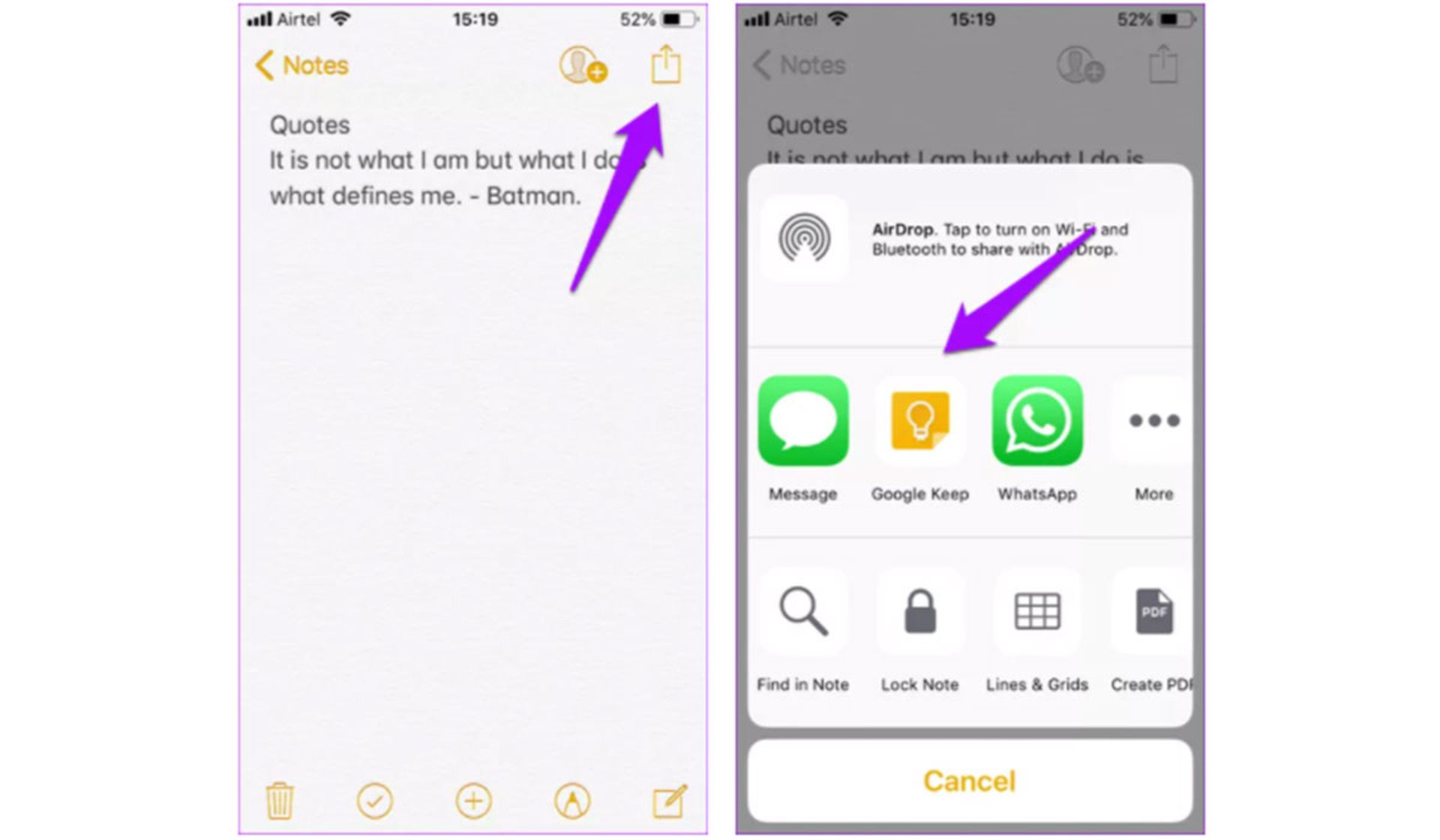
سپس کمی بهسمت چپ اسکرول کنید تا گزینهی Google Keep را ببینید. درست مانند زمانیکه از طریق این برنامه یادداشتهایتان را هر اپلیکیشن دیگری بهاشتراک میگذارید، با ضربهزدن روی آیکون Google Keep هر یادداشت با عنوان و توضیحاتی کاملا مشابه Apple Notes ایجاد میشود. درصورت وجود چند حساب کاربری مختلف، Google Keep از شما میخواهد یکی از آنها را برای ادامه مسیر انتخاب کنید. سپس، عنوان و توضیحات و برچسب یادداشت را میتوانید تغییر دهید. سعی کنید برچسبی برای یادداشتهای خود انتخاب کنید که بعدا بهراحتی بهکمک قابلیت جستوجو یافت شوند. پس از اتمام کار، برای ذخیره یادداشت در Google Keep روی گزینه Post ضربه بزنید.
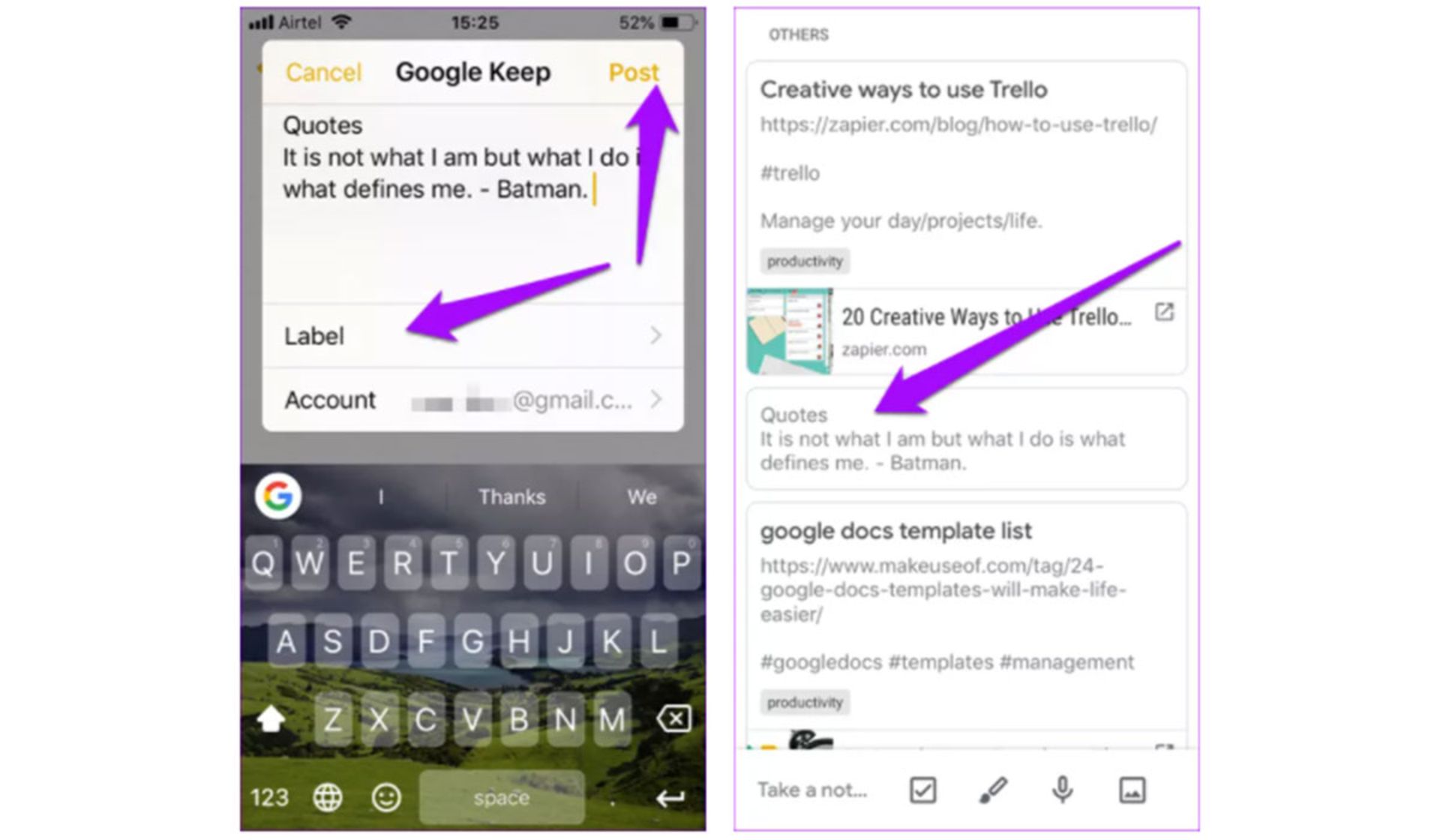
در نظر داشته باشید که در این بخش، نمیتوانید برچسب جدید ایجاد کنید و تنها انتخاب از بین گزینههای موجود مجاز است. قبل از شروع انتقال محتوا، مطمئن شوید برچسبهای مناسب جدیدی برای Apple Notes خود ایجاد کردهاید.
برای انتقال یادداشتها از Apple Note به Google Keep از جیمیل استفاده کنید
در بعضی مواقع، فقط میخواهید اطلاعات خود را بین iOS و اندروید همگامسازی کنید؛ اما نه گوگل و نه اپل گزینه مناسبی برای چنین کاری ارائه نمیدهند. حتی اپلیکیشن مخصوصی که برای انجام این کار طراحی شده، یادداشتها را از Note به Keep نمیتواند منتقل کند. در این وضعیت، اگر صدهاهزار یادداشت در دستگاه اپلیتان داشته باشید، بهاشتراکگذاری جداگانه همه آنها با Google Keep کار واقعا دشواری است. اینجا است که جیمیل وارد عمل میشود.
ابتدا به تنظیمات دستگاه خود بروید و روی «گذرواژهها و حسابها» (Passwords & Accounts) کلیک کنید. از این بخش «اضافهکردن حساب» (Add Account) را پیدا کنید و روی آن ضربه بزنید.
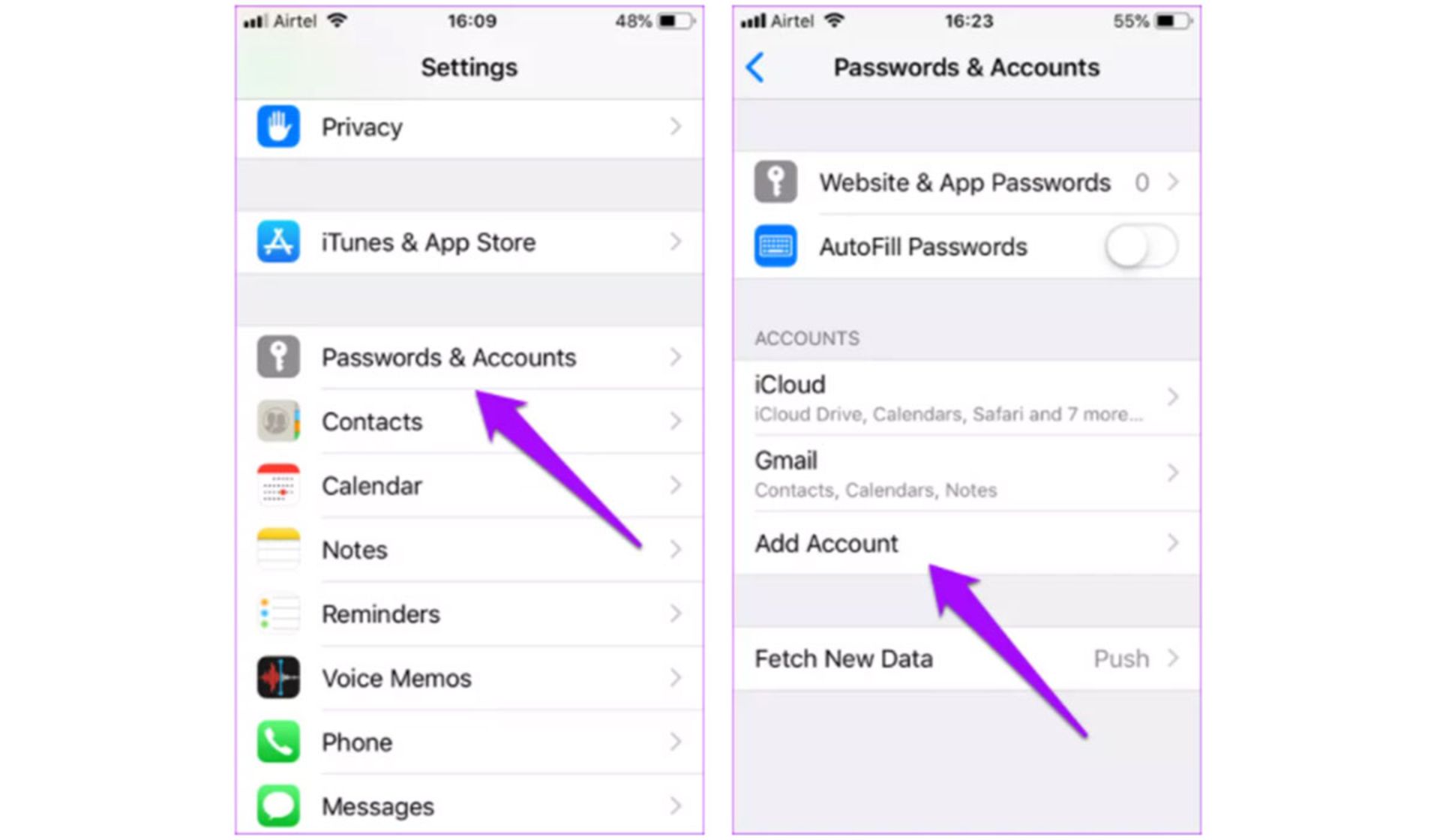
در منو بازشده، روی گوگل کلیک و نام کاربری و رمزعبورتان را وارد کنید. پس از انجام این مرحله، حساب گوگل شما به گوشی آیفون در دستان وارد میشود. در زمان راهاندازی، از شما خواسته میشود همگامسازی را برای سرویسهای مختلف فعال کنید. در این قسمت، Notes را حتما انتخاب کنید.
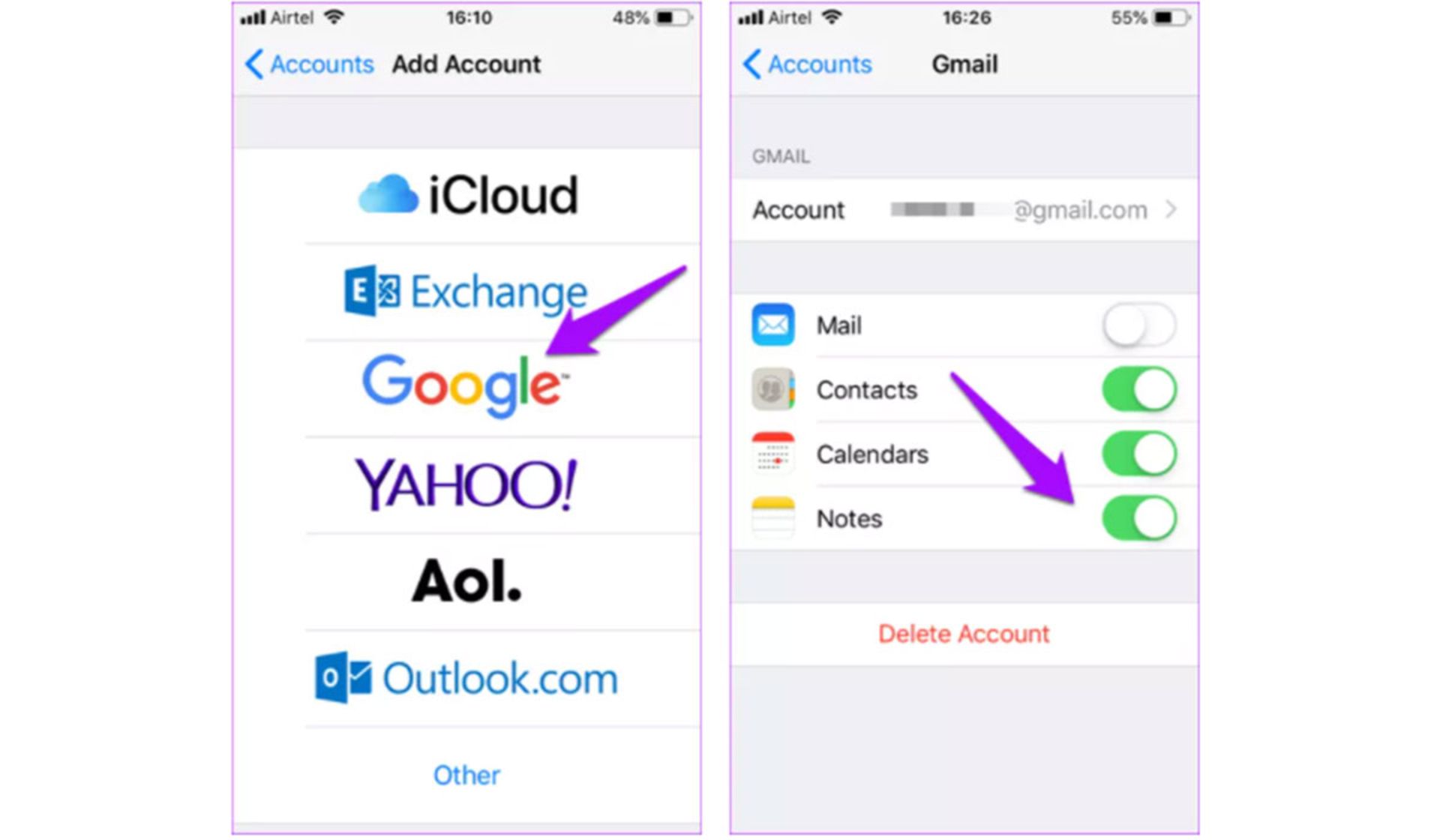
پس از افزودن حساب گوگلتان، برنامه جیمیل را از اپ استور بارگیری کنید و با استفاده از همان Google ID وارد سیستم شوید. بهطور پیشفرض، یادداشتهای شما با iCloud همگامسازی میشوند. اکنون، آنها باید با گوگل نیز همگام شوند. هنگام بازکردن برنامه جیمیل، برچسب جدیدی به نام Notes را مشاهده میکنید که در آن همه یادداشتها را پیدا خواهید کرد. با انجام مراحل گفتهشده در این بخش، یادداشتها را در برچسب جدید Notes موجود در جیمیل میتوانید ببینید.
اگر میخواهید تنظیمات پیشفرض را تغییر دهید تا همه یادداشتهای جدید بهجای iCloud در جیمیل ذخیره شوند، تنظیمات را باز کنید و روی یادداشتها ضربه بزنید و گزینه «حساب پیش فرض» (Default Account) را انتخاب کنید.
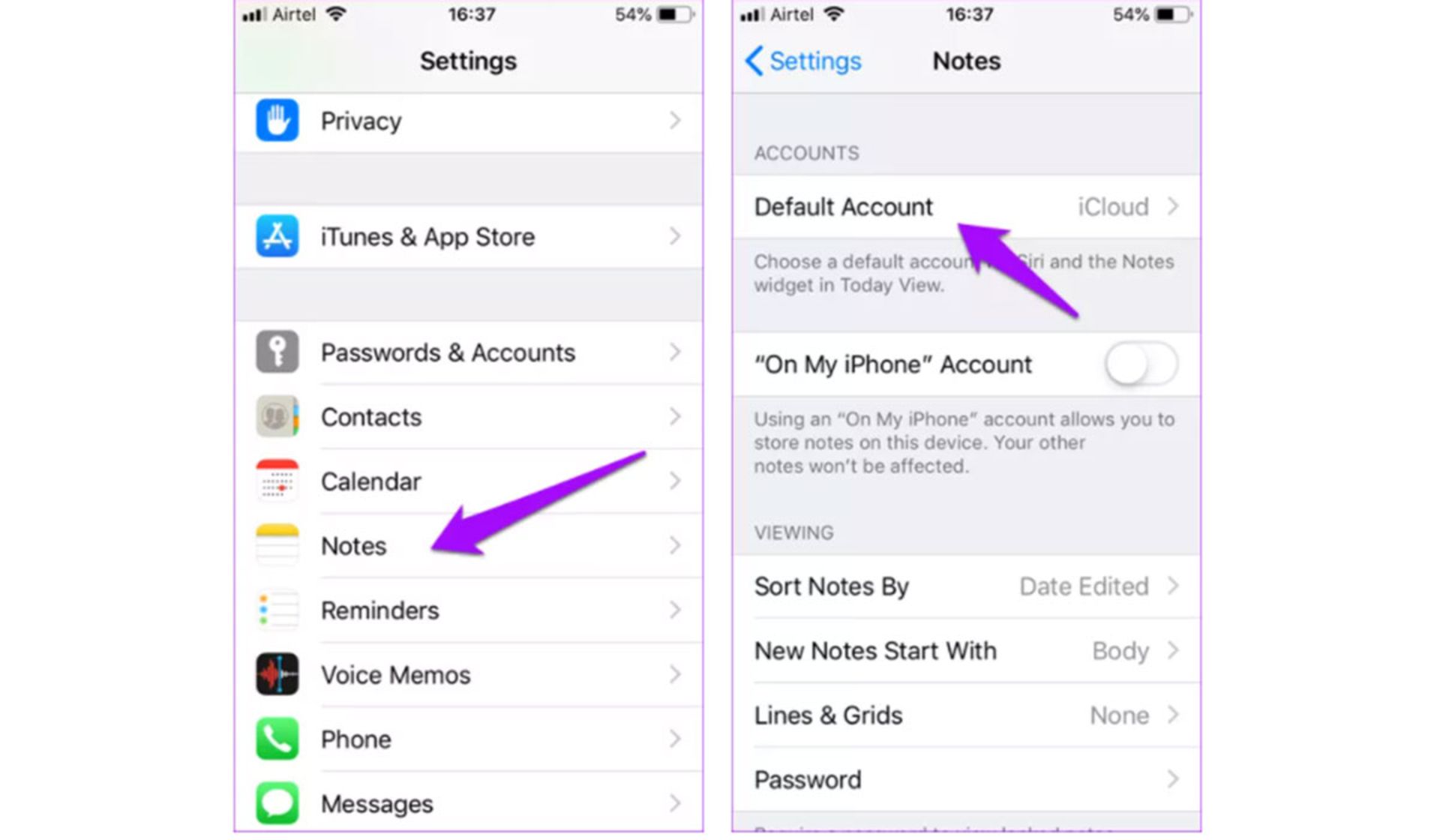
اکنون روی گزینه جیمیل کلیک کنید تا بتوانید حسابی پیشفرض برای ذخیره یادداشتهای جدید در Apple Notes انتخاب کنید.
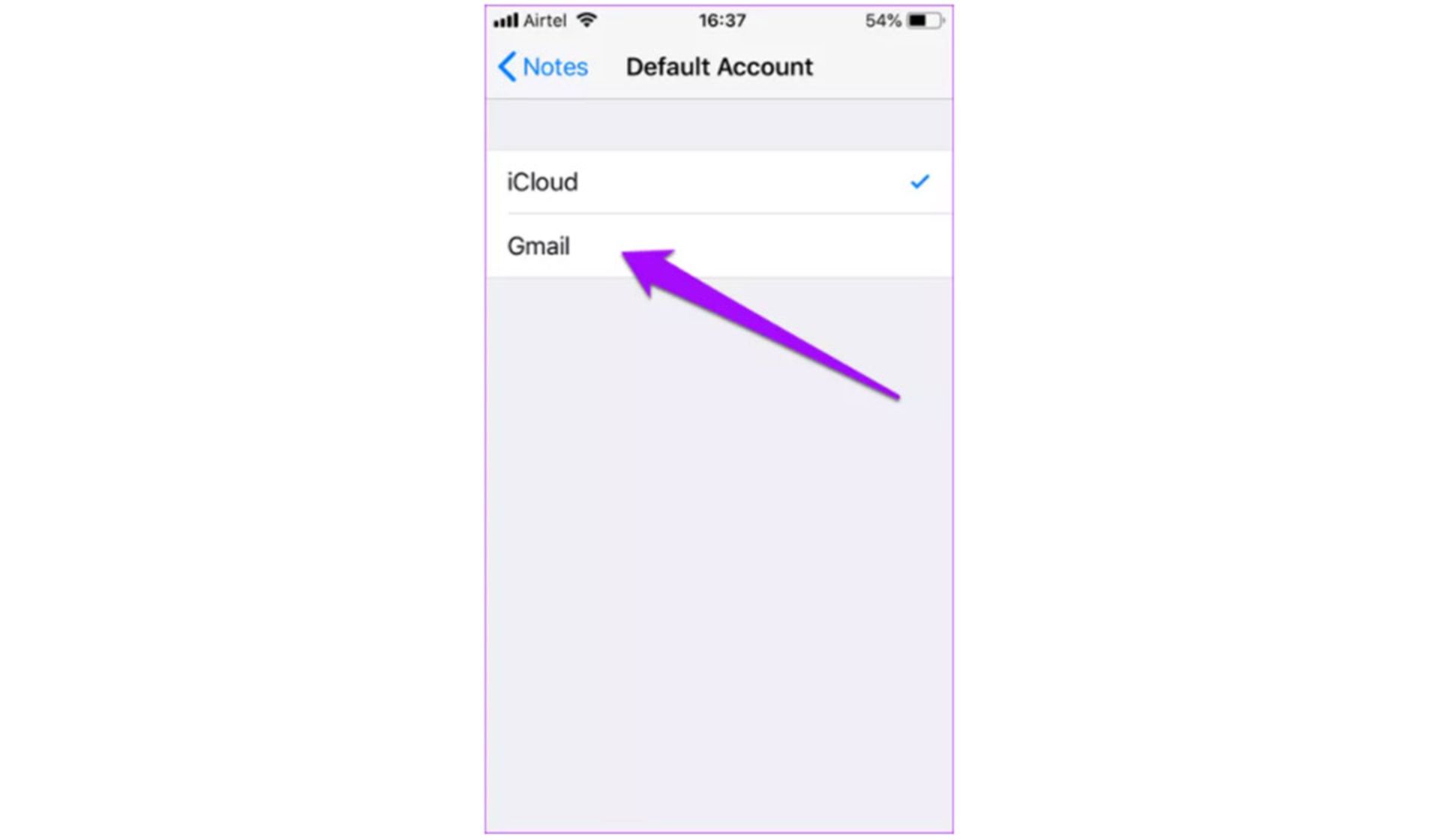
سپس جیمیل را ازطریق رایانه باز کنید. در این مرحله، باید بتوانید میانبر Keep را در نوار کناری مشاهده کنید.
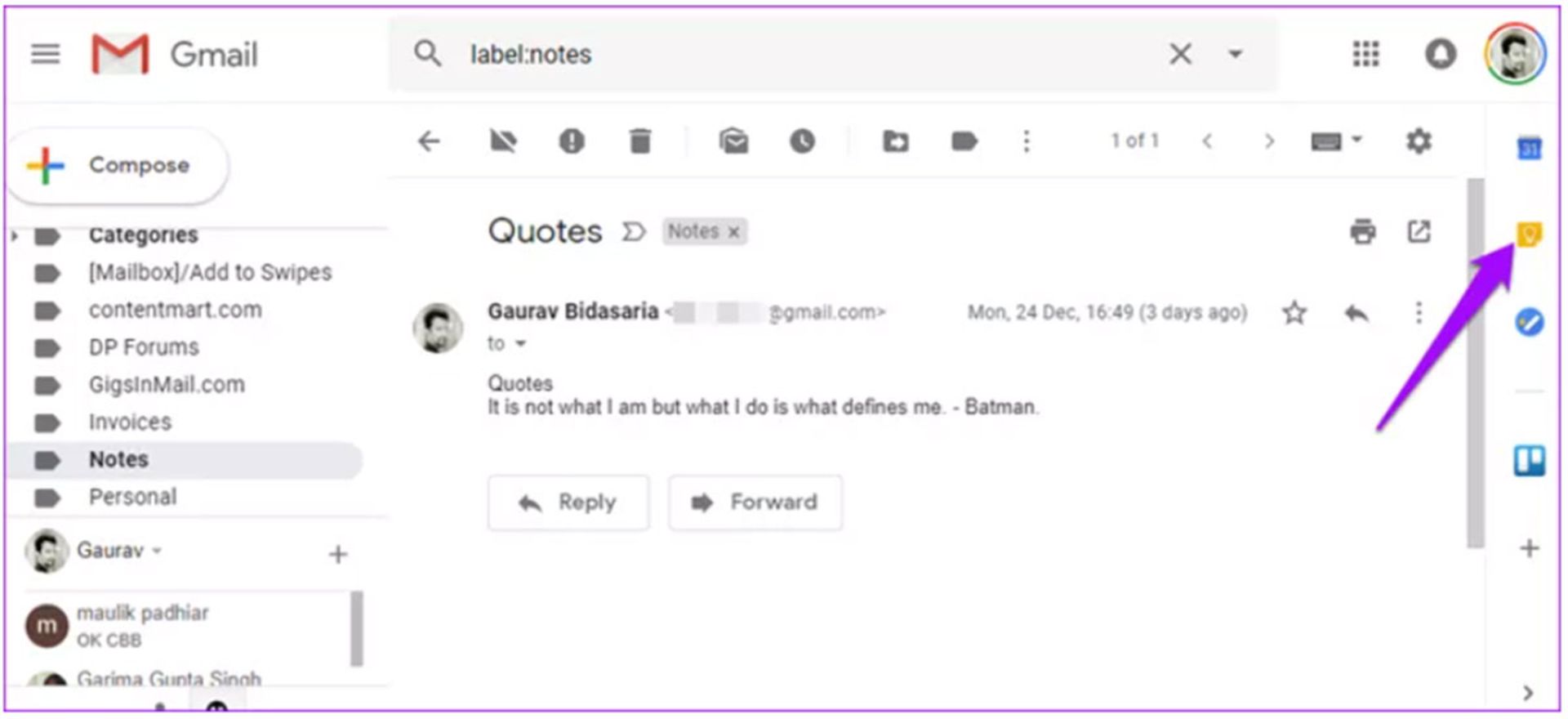
شما باید Keep را در آنجا باز و بهصورت دستی یادداشتها را از جیمیل در آن کپی کنید. اکنون این کار را برای همهی یادداشتهای موجود در جیمیل تکرار کنید که میخواهید در Keep مشاهده کنید.
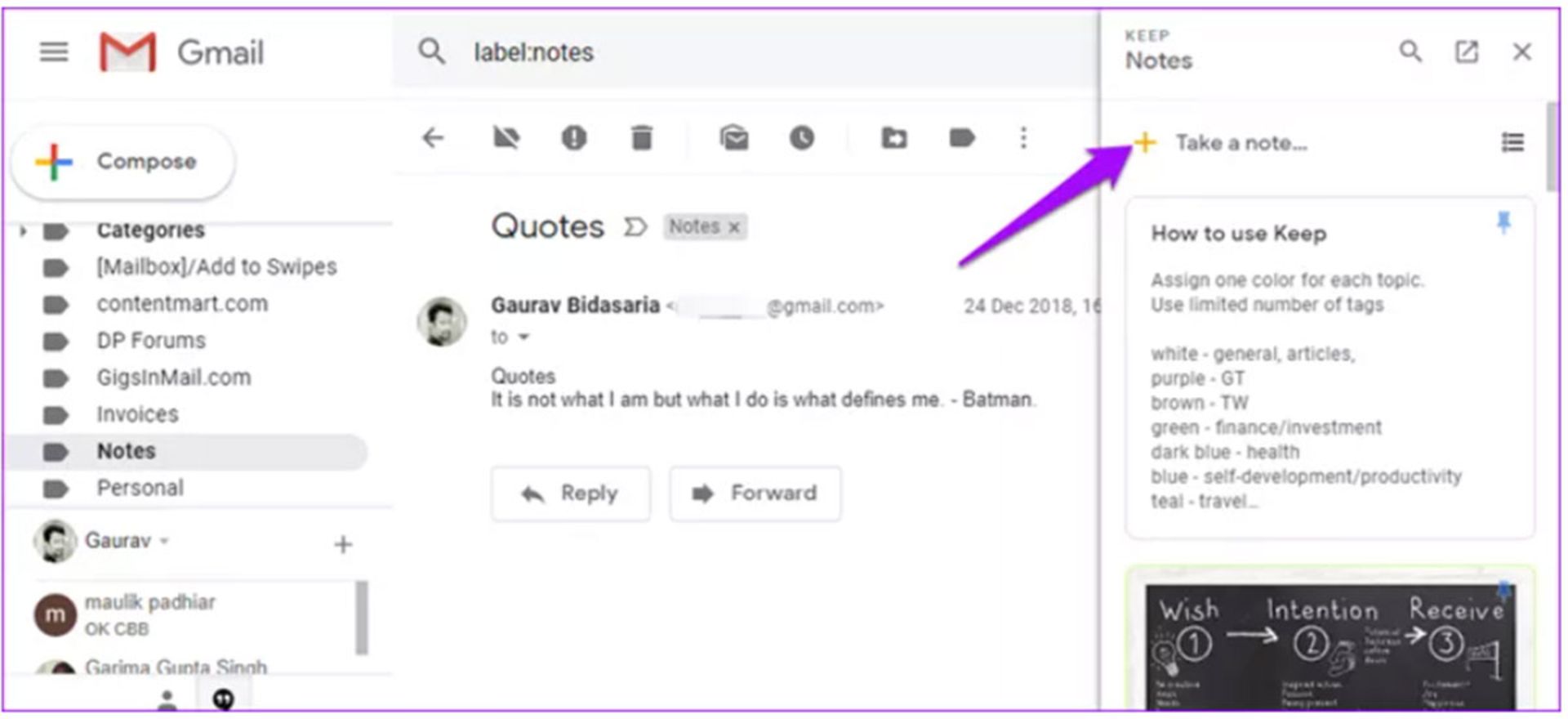
توجه کنید یادداشتهای موجود در Apple Notes که بهجای iCloud با جیمیل همگامسازی شدهاند، در اینجا ظاهر نمیشوند. همچنین، این همگامسازی یکطرفه است؛ بنابراین، نمیتوانید یادداشتها را در جیمیل ویرایش کنید و انتظار داشته باشید تغییرات در برنامه Notes آیفون شما نیز اعمال شوند؛ درنتیجه، فقط میتوانید آنها را مشاهده کنید. بااینحال، اگر یادداشتها را در جیمیل حذف کنید، آنها در تلفن شما نیز حذف میشود. این مسئله عجیبی است، نه؟
یادداشتها را از iCloud به Google Keep بهصورت دستی منتقل کنید
آخرین روش در فهرست ما استفاده از iCloud است. کروم یا هر مرورگر دیگری را در رایانهتان باز و iCloud و Keep را در دو زبانه یا پنجره جداگانه اجرا کنید. اکنون باید هر یادداشت را بهصورت دستی در iCloud باز و محتویات آن را کپی کنید. مرحلهی بعد این است که یادداشت جدیدی در Keep باز کنید تا بتوانید همان یادداشت را در آن جایگذاری کنید. سپس، به این یادداشت میتوانید برچسب اضافه کنید و در صورت تمایل محتوای آنها را افزایش دهید.
همچنین، حین انجام این کار میتوانید کمی فضای اپلیکیشن یادداشتنویسی خود را نیز خالی کنید. یادداشتهایی را میتوان حذف کرد که دیگر به آنها نیازی نیست تا در برنامه جدید فضای کافی برای افزودن یادداشتهای جدید وجود داشته باشد.
سخن آخر
ای کاش شرایط متفاوت بود و راهی سادهتر برای انتقال تمام یادداشتهای آیفون از برنامه Notes به Google Keep وجود داشت. متأسفانه با وجود شهرت بسیار زیاد Google Keep، گوگل هنوز گزینه سادهتری برای انجام این کار ارائه نداده است. بااینحال، ما روشهای مذکور را برای انتقال یادداشتها از Apple Notes به Google Keep پیشنهاد میدهیم. با استفاده از این شیوهها بدون ازدستدادن اطلاعات یا درگیرکردن برنامههای شخص ثالث، یادداشتهایتان را منتقل کنید.